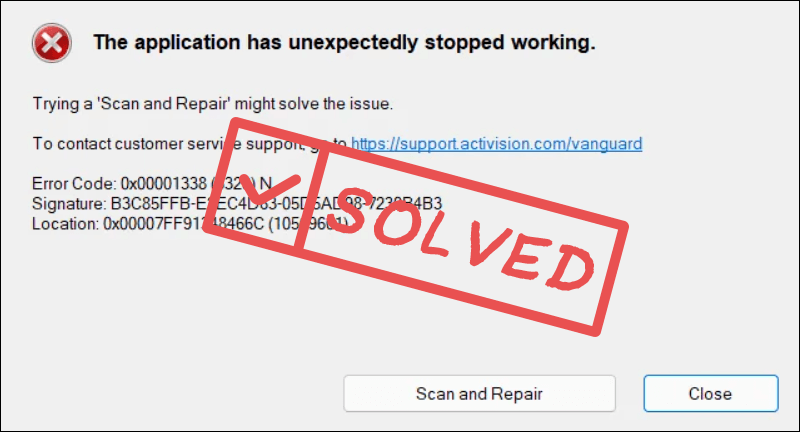
لقد توقف التطبيق عن العمل بشكل غير متوقع لقد أدى الخطأ إلى التنصت على لاعبي COD Modern Warfare 3 لبعض الوقت الآن. ولسوء الحظ، لا يزال السبب الدقيق لهذا الخطأ غير معروف، مما يعني أنه لا يوجد حتى الآن حل مطلق وسريع لهذه المشكلة.
ومع ذلك، يشارك بعض المستخدمين الطيبين والكرماء بعض الإصلاحات التي ساعدتهم في معالجتها. لقد توقف التطبيق عن العمل بشكل غير متوقع خطأ في COD Modern Warfare 3، لذا إذا كنت منزعجًا أيضًا من هذه المشكلة، فلا تتردد في تجربة الإصلاحات التي جمعناها أدناه.
جرب هذه الإصلاحات لتوقف التطبيق عن العمل بشكل غير متوقع في COD Modern Warfare 3
ليس عليك تجربة جميع الإصلاحات التالية: ما عليك سوى الانتقال إلى أسفل القائمة حتى تجد الحل الذي يقوم بالخدعة لإصلاحه لقد توقف التطبيق عن العمل بشكل غير متوقع خطأ في COD Modern Warfare 3 بالنسبة لك.
- قم بتشغيل Modern Warfare 3 كمسؤول
- التحقق من ملفات اللعبة
- أضف Modern Warfare 3 إلى قائمة استثناءات جدار حماية Windows لديك
- قم بتشغيل Vsync
- قم بتحديث برنامج تشغيل بطاقة العرض
- تعطيل التطبيقات غير الضرورية التي تعمل في الخلفية
- إصلاح ملفات النظام التالفة والتالفة
1. قم بتشغيل Modern Warfare 3 كمسؤول
يؤدي تشغيل Modern Warfare 3 كمسؤول إلى منح اللعبة إمكانية الوصول الكامل إلى جميع أذونات وامتيازات النظام، وبالتالي يمكن أن يساعد في منع حدوث مشكلات غير متوقعة مثل هذه. نظرًا لإطلاق COD Modern Warfare 3 من Steam وBattle.net، فإن تشغيل هذه المشغلات بحقوق المسؤول يمنح اللعبة أيضًا نفس الأذونات.
banneradss-2
لمعرفة ما إذا كان هذا يعمل على إصلاح توقف التطبيق عن العمل بشكل غير متوقع خطأ في COD Modern Warfare 3 بالنسبة لك، يرجى القيام بما يلي:
- انقر بزر الماوس الأيمن فوق الخاص بك بخار أيقونة واختيار ملكيات .
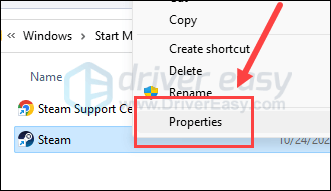
- حدد التوافق فاتورة غير مدفوعة. ضع علامة في المربع ل شغل هذا البرنامج كمسؤول . ثم اضغط تطبيق> موافق لحفظ التغييرات.
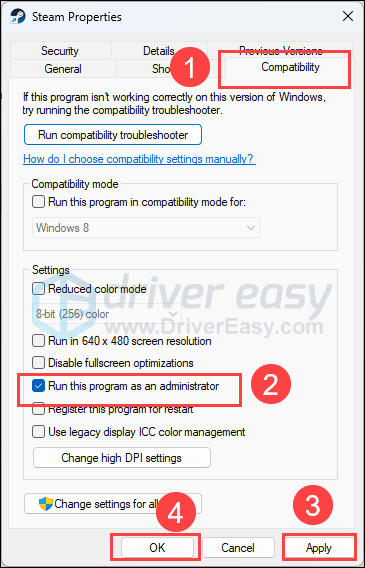
- إذا كنت تقوم بتشغيل COD MW3 من Battle.net، فيرجى القيام بالشيء نفسه معه حتى يتم تشغيله مع حقوق المسؤول.
الآن افتح COD Modern Warfare 3 مرة أخرى، والتي ينبغي فتحها بإذن إداري، لمعرفة ما إذا كان توقف التطبيق عن العمل بشكل غير متوقع لا يزال هناك خطأ في COD Modern Warfare 3. إذا استمرت المشكلة، يرجى الانتقال إلى الإصلاح التالي.
2. التحقق من ملفات اللعبة
ستتسبب الملفات التالفة أو المفقودة أيضًا في حدوث مشكلات مثل توقف التطبيق عن العمل بشكل غير متوقع في COD Modern Warfare 3. لمعرفة ما إذا كان هذا هو الحال، يمكنك التحقق من ملفات اللعبة على:
banneradss-1
2.1 باتل.نت
للتحقق من ملفات اللعبة على Battle.net:
- افتح Battle.net، وانقر على أيقونة COD Modern Warfare 3.
- انقر فوق العجلة المسننة بجوار يلعب زر وحدد افحص و اصلح .
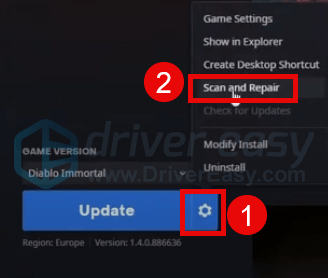
- انقر ابدأ المسح .
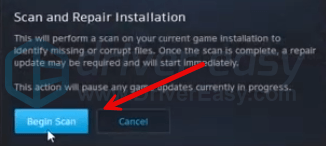
- انتظر حتى ينتهي الإصلاح.
2.2 البخار
- إطلاق البخار.
- في ال مكتبة ، انقر بزر الماوس الأيمن فوق COD Modern Warfare 3 وحدد ملكيات من القائمة المنسدلة.
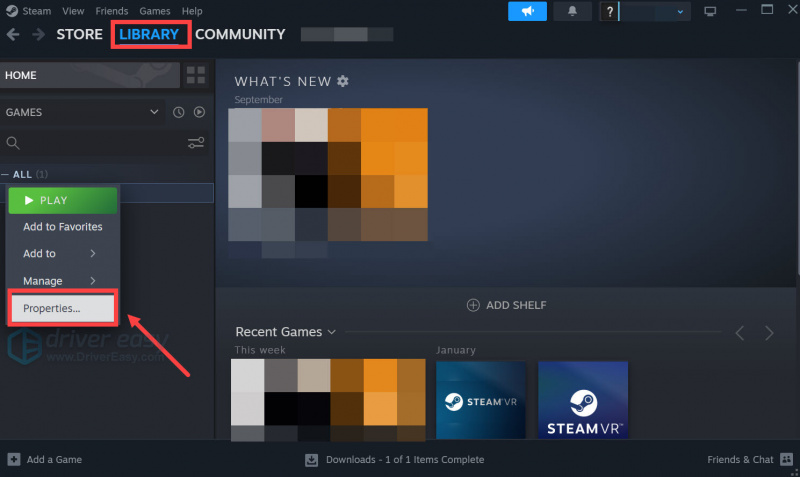
- حدد الملفات المثبتة علامة التبويب وانقر على التحقق من سلامة ملفات اللعبة زر.

- سيتحقق Steam من ملفات اللعبة – قد تستغرق هذه العملية عدة دقائق.
عند الانتهاء من التحقق من ملف اللعبة وإصلاحه، قم بتشغيل COD Modern Warfare 3 مرة أخرى لمعرفة ما إذا كان التطبيق قد توقف عن العمل بشكل غير متوقع. إذا كان الأمر كذلك، يرجى المضي قدما.
3. أضف Modern Warfare 3 إلى قائمة استثناءات جدار حماية Windows لديك
ذكر بعض اللاعبين أن إضافة COD MW3 إلى قائمة استثناءات جدار حماية Windows الخاص بهم يساعد على التوقف توقف التطبيق عن العمل بشكل غير متوقع خطأ بالنسبة لهم. من المحتمل أن يكون هذا بسبب أن جدار حماية Windows يمنع تشغيل بعض الخدمات أو الملفات مع اللعبة، وبالتالي يحدث الخطأ.
لمعرفة ما إذا كان هذا هو الحيلة بالنسبة لك:
- على لوحة المفاتيح، اضغط على شبابيك المفتاح و ر اضغط بشكل متزامن لفتح مربع التشغيل.
- يكتب التحكم في جدار الحماية.cpl وضرب يدخل .
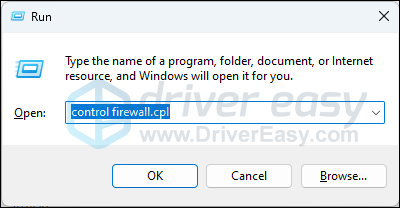
- من جزء التنقل الأيمن، انقر فوق السماح بتطبيق أو ميزة من خلال جدار حماية Windows Defender .
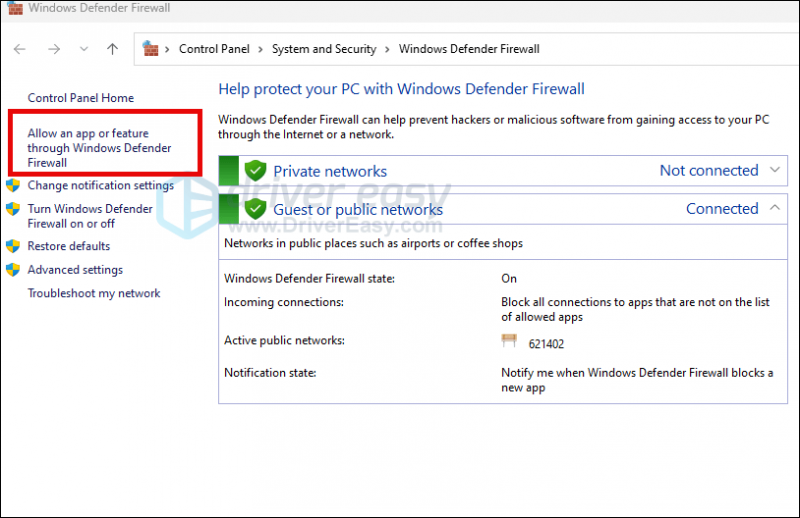
- قم بالتمرير لأسفل وتحقق مما إذا كان بخار و Battle.net موجودة في القائمة.
- إذا لم يكن الأمر كذلك، فانقر فوق تغيير الاعدادات زر.
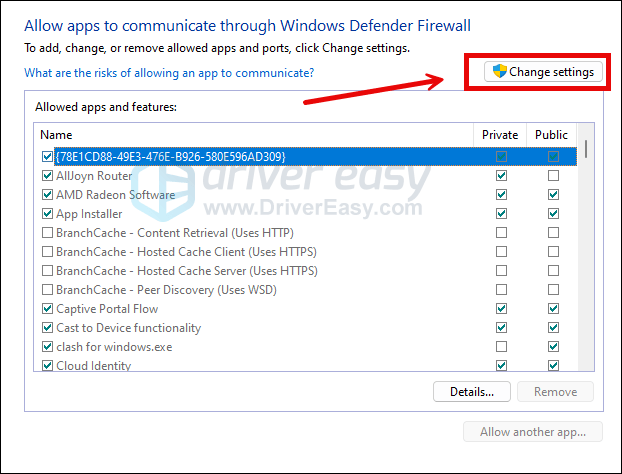
- انقر السماح بتطبيق آخر... .
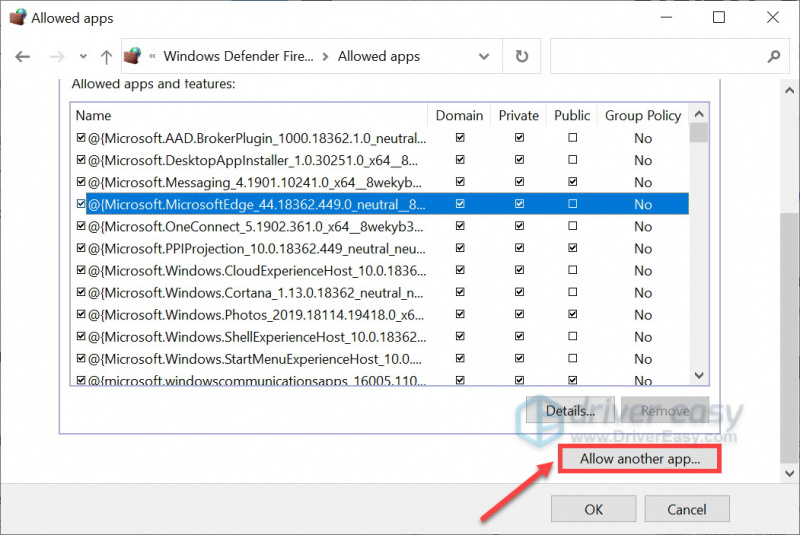
- انقر تصفح… وانتقل إلى مجلد التثبيت لـ بخار و بيتل.نت .
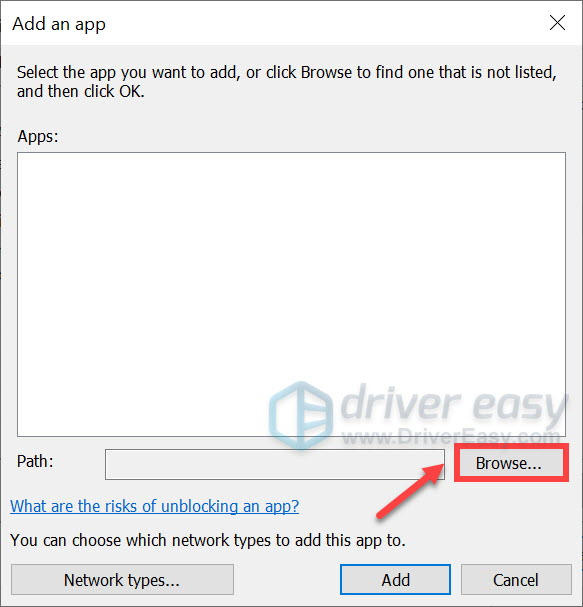
إذا كنت لا تعرف ما هو مجلد التثبيت الخاص بـ Steam أو Bettle.net، فما عليك سوى النقر بزر الماوس الأيمن على الاختصار الخاص به وتحديده افتح مكان ملف .
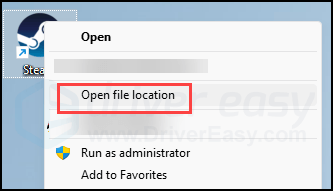
- يجد Steam.exe وانقر عليه. ثم اضغط يفتح .
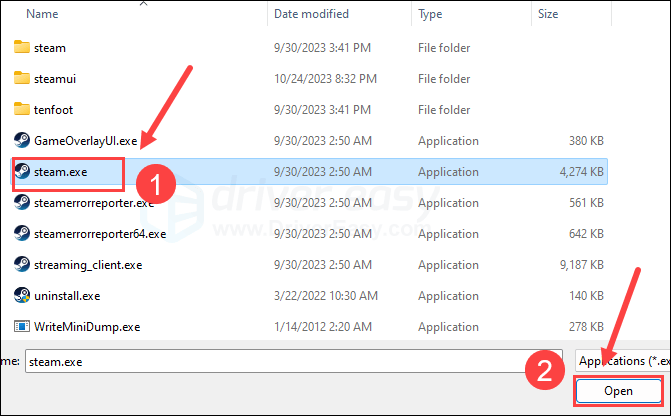
- عندما يتم تحديد موقعه، انقر فوق يضيف .
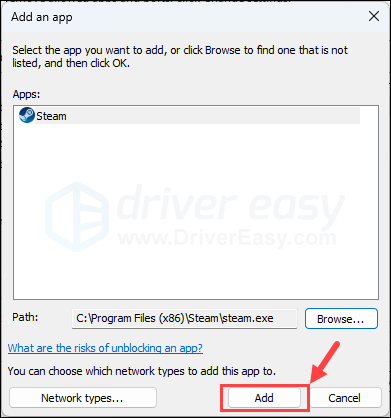
- تأكد الآن من إضافة Steam إلى القائمة ووضع علامة اِختِصاص , خاص ، و عام . بمجرد الانتهاء، انقر فوق نعم .
- كرر الخطوات من 8 إلى 10 باستخدام Battle.net.
عند الانتهاء من ذلك، قم بتشغيل COD MW3 مرة أخرى لمعرفة ما إذا كان توقف التطبيق عن العمل بشكل غير متوقع استمرار الخطأ. إذا كان الأمر كذلك، يرجى المضي قدما.
4. قم بتشغيل Vsync
تم تصميم VSync (Vertical Sync) لإصلاح تمزق الشاشة وتباطؤها من خلال مزامنة معدل التحديث مع معدل إطارات شاشتك. عندما يكون معدل إطارات اللعبة مرتفعًا جدًا بحيث لا تتمكن شاشتك من مواكبته، تظهر مشكلات مثل تمزيق الشاشة، وتقطيع الصوت داخل وخارج الشاشة في بعض الأحيان، توقف التطبيق عن العمل بشكل غير متوقع قد يحدث خطأ في COD MW3. لإصلاح هذه المشكلة، يمكنك تغيير إعدادات VSync لبطاقة العرض الخاصة بك.
لتمكين VSync في لوحة تحكم NVIDIA:
- على سطح المكتب، انقر بزر الماوس الأيمن في مساحة فارغة وحدد لوحة تحكم نفيديا .
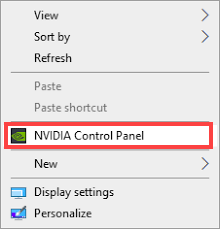
- في الجزء الأيسر، حدد إدارة الإعدادات ثلاثية الأبعاد و اختار الاعدادات العامة . ثم نجد تزامن عمودي وانقر على القائمة المنسدلة الموجودة على اليمين. يختار على وانقر يتقدم .
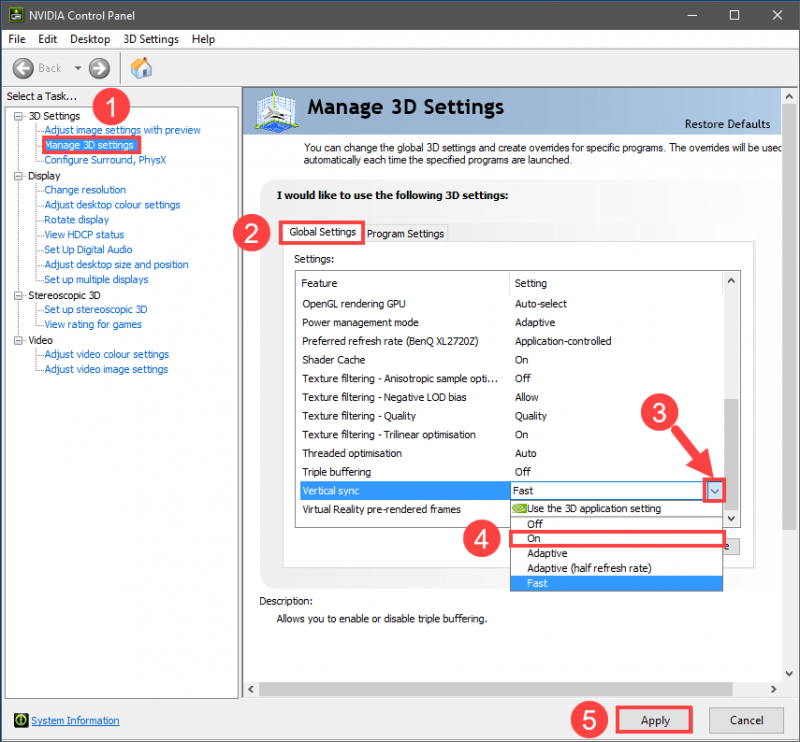
ضبط المزامنة العمودية على التكيف قد تكون أيضًا فعالة، وفقًا لبعض اللاعبين.
إذا كان لديك بطاقة عرض AMD، فقم بتعديل إعداد انتظار التحديث العمودي:
- على لوحة المفاتيح، اضغط على شبابيك المفتاح والنوع ايه ام دي . ثم اضغط برنامج ايه ام دي راديون .
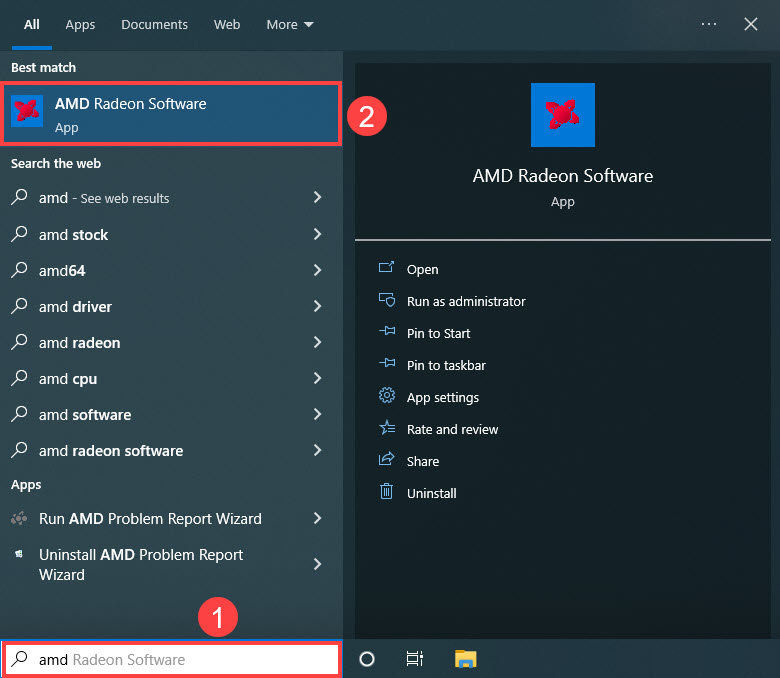
- في الزاوية اليمنى العليا من القائمة، انقر على أيقونة الإعدادات. ثم حدد الرسومات علامة التبويب وانتقل إلى انتظر التحديث العمودي . انقر فوق السهم الصغير الموجود على يمينه لفتح القائمة المنسدلة.
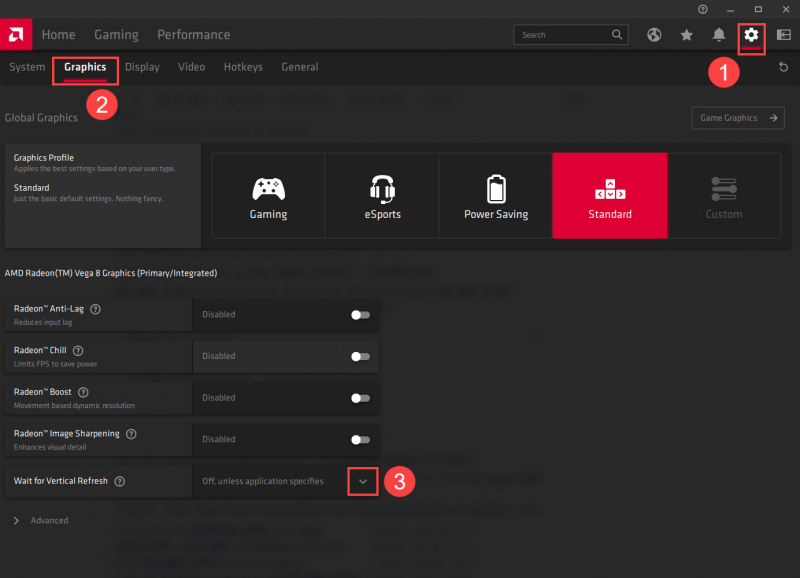
- انقر دائما متاح .
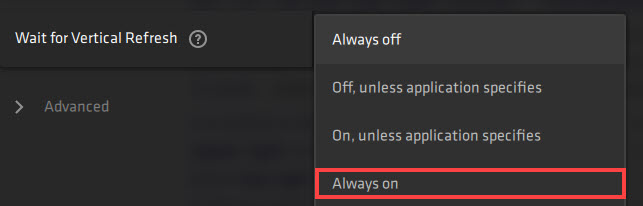
عند الانتهاء من ذلك، قم بتشغيل COD MW3 مرة أخرى لمعرفة ما إذا كان توقف التطبيق عن العمل بشكل غير متوقع استمرار الخطأ. إذا كان الأمر كذلك، يرجى المضي قدما.
5. قم بتحديث برنامج تشغيل بطاقة العرض
يمكن أيضًا أن يكون برنامج تشغيل بطاقة العرض القديم أو غير الصحيح هو السبب توقف التطبيق عن العمل بشكل غير متوقع خطأ في Call of Duty: Modern Warfare 3، لذلك إذا لم تساعد الطرق المذكورة أعلاه في حل المشكلة في COD MW3، فمن المحتمل أن يكون لديك برنامج تشغيل رسومات تالف أو قديم. لذلك يجب عليك تحديث برامج التشغيل الخاصة بك لمعرفة ما إذا كان ذلك مفيدًا.
هناك طريقتان رئيسيتان يمكنك من خلالهما تحديث برنامج تشغيل الرسومات لديك: يدويًا أو تلقائيًا.
الخيار 1: قم بتحديث برنامج تشغيل الرسومات يدويًا
إذا كنت من محبي الألعاب المهووسين بالتكنولوجيا، فيمكنك قضاء بعض الوقت في تحديث برنامج تشغيل وحدة معالجة الرسومات لديك يدويًا.
للقيام بذلك، قم أولاً بزيارة موقع الويب الخاص بالشركة المصنعة لوحدة معالجة الرسومات لديك:
ثم ابحث عن طراز GPU الخاص بك. لاحظ أنه يجب عليك فقط تنزيل أحدث برنامج تثبيت متوافق مع نظام التشغيل الخاص بك. بمجرد التنزيل، افتح برنامج التثبيت واتبع التعليمات التي تظهر على الشاشة للتحديث.
الخيار 2: تحديث برنامج تشغيل الرسومات تلقائيًا (مستحسن)
إذا لم يكن لديك الوقت أو الصبر أو المهارات اللازمة لتحديث برنامج التشغيل يدويًا، فيمكنك القيام بذلك تلقائيًا سهولة القيادة . سوف يتعرف برنامج Driver Easy تلقائيًا على نظامك ويبحث عن برامج التشغيل الصحيحة له. لا تحتاج إلى معرفة النظام الذي يعمل عليه جهاز الكمبيوتر الخاص بك بالضبط، ولا داعي للقلق بشأن برنامج التشغيل الخاطئ الذي ستقوم بتنزيله، ولا داعي للقلق بشأن ارتكاب خطأ عند التثبيت. برنامج Driver Easy يتعامل مع كل شيء.
يمكنك تحديث برامج التشغيل الخاصة بك تلقائيًا باستخدام إما حر أو ال نسخة للمحترفين سائق سهل. ولكن مع الإصدار Pro، يستغرق الأمر خطوتين فقط (وستحصل على الدعم الكامل وضمان استعادة الأموال لمدة 30 يومًا):
- تحميل وتثبيت برنامج Driver Easy.
- قم بتشغيل برنامج Driver Easy وانقر فوق إفحص الآن زر. سيقوم برنامج Driver Easy بعد ذلك بفحص جهاز الكمبيوتر الخاص بك والكشف عن أي مشكلة في برامج التشغيل.
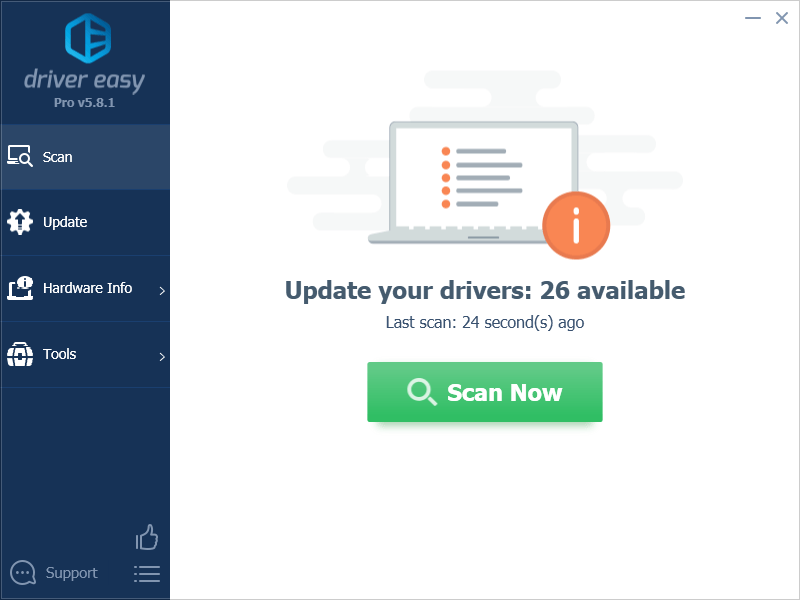
- انقر تحديث الجميع لتنزيل الإصدار الصحيح وتثبيته تلقائيًا الجميع برامج التشغيل المفقودة أو القديمة على نظامك. (وهذا يتطلب نسخة للمحترفين - ستتم مطالبتك بالترقية عند النقر فوق تحديث الكل.)

ملحوظة : يمكنك القيام بذلك مجانًا إذا أردت، ولكنه يدوي جزئيًا. - أعد تشغيل جهاز الكمبيوتر الخاص بك لتصبح التغييرات سارية المفعول.
قم بتشغيل COD Modern Warfare 3 مرة أخرى ومعرفة ما إذا كان أحدث برنامج تشغيل للرسومات يساعد على التوقف توقف التطبيق عن العمل بشكل غير متوقع خطأ. إذا لم ينجح هذا الإصلاح بالنسبة لك، فجرّب الإصلاح التالي أدناه.
6. تعطيل التطبيقات غير الضرورية التي تعمل في الخلفية
إذا كان هناك عدد كبير جدًا من التطبيقات غير ذات الصلة التي تعمل في الخلفية، فسيتم استهلاك موارد ذاكرة الوصول العشوائي (RAM) ووحدة المعالجة المركزية (CPU) الخاصة بك بمقدار كبير، وبالتالي تزيد احتمالية حدوث أخطاء مثل توقف التطبيق عن العمل بشكل غير متوقع في COD Modern Warfare 3. لذا، قبل أن تبدأ اللعب، تأكد من إغلاق جميع التطبيقات غير الضرورية.
- انقر بزر الماوس الأيمن على شريط مهام Windows وحدد مدير المهام .
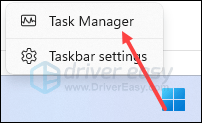
- حدد كل تطبيق يستهلك الموارد ثم انقر فوقه إنهاء المهمة لإغلاقها واحدة تلو الأخرى.
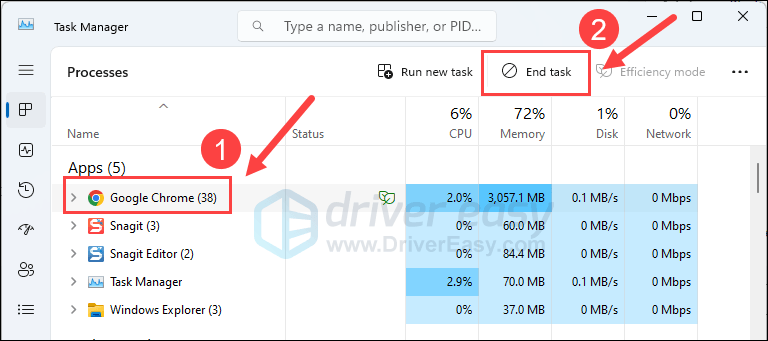
ثم قم بتشغيل COD MW3 مرة أخرى ومعرفة ما إذا كان توقف التطبيق عن العمل بشكل غير متوقع تم إصلاح الخطأ. إذا استمرت المشكلة، يرجى المضي قدما.
7. إصلاح ملفات النظام التالفة والتالفة
إذا كنت تواجه مشكلات مستمرة ولم يثبت أي من الحلول السابقة فعاليته، فمن المحتمل أن تكون ملفات النظام التالفة هي السبب. لتصحيح هذا الأمر، يصبح إصلاح ملفات النظام أمرًا بالغ الأهمية. يمكن لأداة مدقق ملفات النظام (SFC) مساعدتك في هذه العملية. من خلال تنفيذ الأمر 'sfc /scannow'، يمكنك بدء فحص يحدد المشاكل ويصلح ملفات النظام المفقودة أو التالفة. ومع ذلك، فمن المهم أن نلاحظ ذلك تركز أداة SFC بشكل أساسي على فحص الملفات الرئيسية وقد تتجاهل المشكلات البسيطة .
في الحالات التي تكون فيها أداة SFC قصيرة، يوصى باستخدام أداة إصلاح Windows أكثر قوة وتخصصًا. فورتكت هي أداة إصلاح Windows تلقائية تتفوق في تحديد الملفات التي بها مشكلات واستبدال الملفات المعطلة. من خلال فحص جهاز الكمبيوتر الخاص بك بشكل شامل، يمكن أن يوفر Fortect حلاً أكثر شمولاً وفعالية لإصلاح نظام Windows الخاص بك.
- تحميل وتثبيت فورتيكت.
- افتح فورتيكت. سيتم تشغيل فحص مجاني لجهاز الكمبيوتر الخاص بك ويعطيك تقرير مفصل عن حالة جهاز الكمبيوتر الخاص بك .
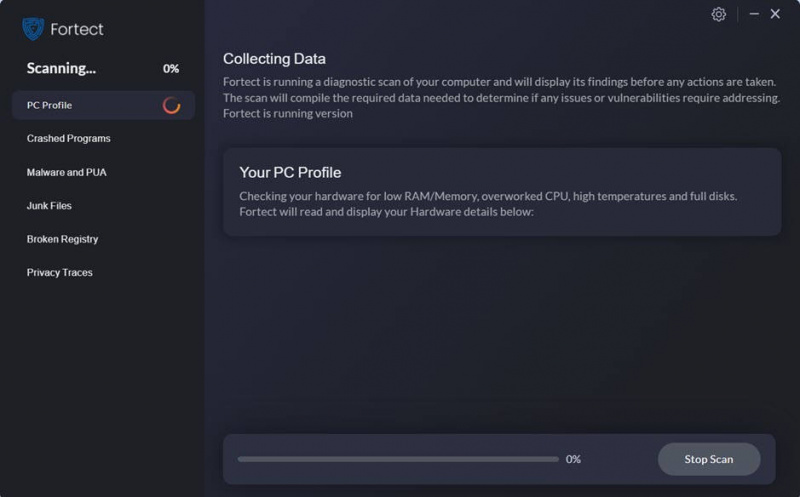
- بمجرد الانتهاء، سيظهر لك تقرير يوضح كافة المشكلات. لإصلاح كافة المشكلات تلقائيًا، انقر فوق ابدأ الإصلاح (ستحتاج إلى شراء النسخة الكاملة. فهي تأتي مع ملف ضمان استعادة الأموال لمدة 60 يومًا حتى تتمكن من استرداد أموالك في أي وقت إذا لم تقم Fortec بإصلاح مشكلتك).
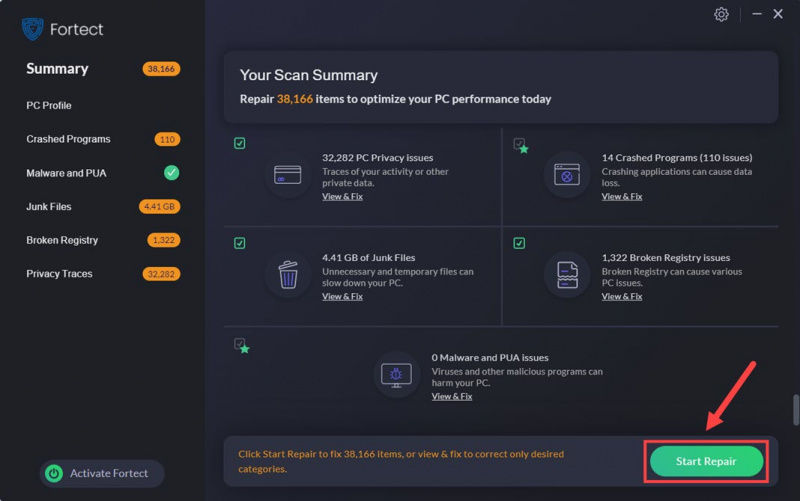
شكرا على قراءتكم المنشور. إذا كان لديك اقتراحات أخرى ساعدت في الإصلاح توقف التطبيق عن العمل بشكل غير متوقع خطأ في Call of Duty: Modern Warfare 3 بالنسبة لك، فلا تتردد في مشاركته معنا من خلال ترك تعليق أدناه.




![[ستجد حلا] الكاميرا لا تعمل على Windows 11](https://letmeknow.ch/img/knowledge/10/camera-not-working-windows-11.jpg)

